Siirrä tietoja iPhonesta, Androidista, iOS: sta ja tietokoneesta kaikkialle ilman mitään menetyksiä.
- Siirrä tietoja yhdestä Micro SD -kortista toiseen Android-laitteeseen
- Kuvien siirtäminen puhelimesta toiseen
- Kuinka siirtää valokuvia vanhasta LG-puhelimesta tietokoneeseen
- Kuinka siirtää valokuvia vanhasta Samsungista toiseen Samsungiin
- Siirrä yhteystiedot Samsungista iPhoneen
- Siirrä tietoja LG: ltä Samsungille
- Siirrä tiedot vanhasta tabletista uuteen
- Siirrä tiedostoja Androidista Androidiin
- Siirrä iCloud-kuvat Androidille
- Siirrä iPhonen muistiinpanot Androidille
- Siirrä iTunes-musiikki Androidille
Kuinka siirrät yhteystietoja puhelimesta toiseen [ratkaistu]
 Käyttäjän Lisa Ou / 25. maaliskuuta 2021 09:00
Käyttäjän Lisa Ou / 25. maaliskuuta 2021 09:00 Yhteystiedot ovat epäilemättä tärkeitä asioita iPhonessa tai Android-puhelimessa. Luotat heihin yhteydenpitoon perheen ja ystävien kanssa. Kun vaihdat uuteen puhelimeen, yhteystiedot ovat aina ensimmäiset tiedostot, jotka sinun on kopioitava uuteen laitteeseen. Kuinka siirrät yhteystietoja puhelimesta toiseen?
Itse asiassa iPhone-yhteystietojen siirtäminen toiseen iOS-laitteeseen, kuten iPhone, iPad tai iPod, on melko helppoa iCloudin tai iTunesin avulla. Yksi suurimmista ongelmista, joita saatat kohdata, on kuitenkin se, kuinka yhteystietoja siirretään yhdestä Android-puhelimesta toiseen tai Androidista iPhoneen.
![Kuinka siirrät yhteystietoja puhelimesta toiseen [ratkaistu]](https://www.fonelab.com/images/hypertrans/move-contacts-from-one-phone-to-another.jpg)
Et varmasti halua lisätä kutakin kontaktia manuaalisesti uuteen puhelimeesi. Ottaen huomioon, että tässä tässä viestissä näytämme sinulle kuinka nopeasti siirtää yhteystietoja puhelimesta toiseen. Vaihdatpa sitten Androidista iPhoneen, iPhoneesta Androidiin tai muihin tilanteisiin, löydät oikean tavan siirtää puhelimen yhteystiedot helposti.

Opasluettelo
Siirrä tietoja iPhonesta, Androidista, iOS: sta ja tietokoneesta kaikkialle ilman mitään menetyksiä.
- Siirrä tiedostoja iPhonen, iPadin, iPod touchin ja Androidin välillä.
- Tuo tiedostoja iOS: sta iOSiin tai Androidista Androidiin.
- Siirrä tiedostot iPhonesta / iPadista / iPodista / Androidista tietokoneeseen.
- Tallenna tiedostot tietokoneesta iPhoneen / iPadiin / iPodiin / Androidiin.
Osa 1: Paras tapa siirtää yhteystietoja puhelimesta toiseen
Saatat tuntea olevansa vaikea siirtää tietoja vanhasta puhelimesta uuteen, etenkin kun kyse on alustojen ylittämisestä. Oikeastaan on erittäin helppoa siirtää yhteystietoja puhelimesta toiseen, kunhan puhelimen tiedonsiirto on hyvä.
Suosittelemme tässä yhteydessä voimakasta ja helppokäyttöistä puhelimen yhteystietojen siirtoa, HyperTrans auttaa kopioimaan yhteystietoja puhelimesta toiseen tai siirtää kuvia puhelimesta toiseen. Halusitpa siirtää yhteystiedot vanhasta Android-puhelimesta iPhoneen tai kopioida iPhone-yhteystiedot uuteen Samsung Galaxy -puhelimeen, voit helposti siirtää puhelimesi yhteystiedot.
HyperTrans pystyy siirtämään kaikenlaisia Android- ja iOS-tietoja, kuten yhteystietoja, viestejä, valokuvia, puhelulokit, valokuvia, videoita ja muuta. Voit ladata sen ilmaiseksi ja siirtää yhteystietoja puhelimesta toiseen seuraavalla oppaalla.
Siirrä tietoja iPhonesta, Androidista, iOS: sta ja tietokoneesta kaikkialle ilman mitään menetyksiä.
- Siirrä tiedostoja iPhonen, iPadin, iPod touchin ja Androidin välillä.
- Tuo tiedostoja iOS: sta iOSiin tai Androidista Androidiin.
- Siirrä tiedostot iPhonesta / iPadista / iPodista / Androidista tietokoneeseen.
- Tallenna tiedostot tietokoneesta iPhoneen / iPadiin / iPodiin / Androidiin.
Vaihe 1Ensin sinun täytyy napsauttaa yllä olevaa latauspainiketta ja asentaa tämä puhelimen yhteystietojen siirto nopeasti tietokoneellesi. Se tarjoaa sinulle sekä Windows- että Mac-versiot. Täällä sinun on varmistettava, että olet asentanut oikean version. Suorita sen jälkeen se ja kytke molemmat puhelimesi siihen USB-kaapelilla. Sen avulla voit siirtää yhteystietoja Android- ja iOS-laitteiden välillä.

Vaihe 2Sinun täytyy napauttaa Luota tähän tietokoneeseen molemmissa puhelimissa ensimmäisen yhteyden muodostamiseksi. Sitten HyperTrans tunnistaa laitteet automaattisesti ja näyttää joitain perustietoja lähdelaitteesta päärajapinnassa. Voit muuttaa lähde- ja kohdelaitetta käyttöliittymän yläosassa, napsauttamalla puhelimen mallia.
Vaihe 3Kaikki usein käytetyt tiedostot on lueteltu vasemman paneelin luokkiin, kuten yhteystiedot, viestit, valokuvat, videot ja muut. Tämän vaiheen aikana sinun on napsautettava Yhteystiedot vaihtoehto. Valitse sitten oikeassa esikatseluikkunassa siirrettävät kontaktit.

Vaihe 4Kun olet valinnut kaikki puhelimen yhteystiedot, jotka haluat siirtää toiseen puhelimeen, voit napsauttaa puhelin kuvake aloittaaksesi siirtoprosessin. Muutamalla napsautuksella voit helposti kopioida yhteystietoja puhelimesta toiseen joko iPhonesta iPhoneen, iPhonesta Androidiin, Androidiin iPhoneen tai Androidiin Android-puhelimeen.
Osa 2. Kuinka siirtää yhteystietoja yhdestä iPhonesta toiseen iPhoneen
Kun vaihdat uuteen iPhoneen, sinun on siirrettävä kaikki arvokkaat yhteystiedot iPhonesta iPhoneen. Kuten edellä mainitsimme, on melko helppoa siirtää iPhone-yhteystietoja toiseen iOS-laitteeseen, kuten iPhone, iPad tai iPod iCloudin tai iTunesin synkronoinnin avulla. Seuraava osa näyttää sinulle kuinka siirtää iPhonen yhteystietoja toiseen iPhoneen iCloudilla.
Vaihe 1Avaa Asetukset sovellus molemmilla puhelimilla. Napauta iCloud-tili ja valitse sitten iCloud. Tässä on varmistettava, että kaksi laitetta on saman Wi-Fi-verkkoyhteyden alla. Lisäksi molemmat iPhonet tulee kirjautua sisään samalla Apple ID -tilillä.
Vaihe 2Kun kirjoitat iCloud-käyttöliittymään, vieritä alaspäin löytääksesi Yhteystiedot vaihtoehto. Napauta sitä ja varmista, että se on käännetty On. Sen jälkeen kaikki iPhonen yhteystiedot ladataan iCloudiin.
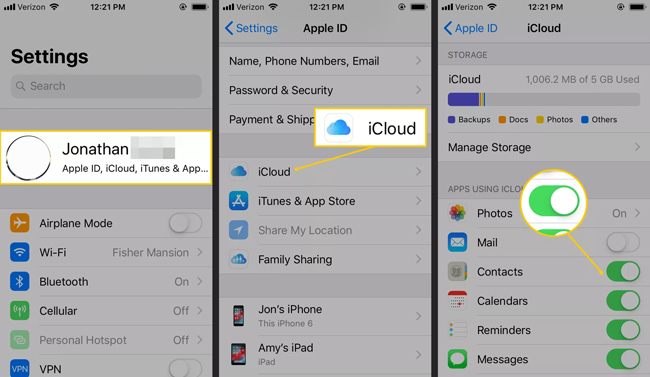
Vaihe 3Mene samaan Yhteystiedot kytke toisen puhelimen kytkin päälle ja kytke se päälle synkronoidaksesi kontaktit iPhonesta iPhoneen.
Osa 3. Kuinka siirrät yhteystietoja Samsungista Samsung Phone -sovellukseen
Entä jos saat uuden Samsung Galaxy -puhelimen ja haluat siirtää yhteystietoja Androidista Androidiin? Tämä osa näyttää sinulle yhden yksinkertaisen tavan lähettää puhelinnumeroita yhdestä Androidista toiseen manuaalisesti. Se on eräänlainen perinteinen tapa kopioida puhelimen yhteystiedot toiseen laitteeseen.
Siirrä tietoja iPhonesta, Androidista, iOS: sta ja tietokoneesta kaikkialle ilman mitään menetyksiä.
- Siirrä tiedostoja iPhonen, iPadin, iPod touchin ja Androidin välillä.
- Tuo tiedostoja iOS: sta iOSiin tai Androidista Androidiin.
- Siirrä tiedostot iPhonesta / iPadista / iPodista / Androidista tietokoneeseen.
- Tallenna tiedostot tietokoneesta iPhoneen / iPadiin / iPodiin / Androidiin.
Vaihe 1Ensinnäkin, sinun on kopioitava kaikki hyödylliset puhelimen yhteystiedot vanhaan Android-puhelimeesi SIM-kortille. Voit avata Yhteystiedot sovelluksen puhelimessa ja napauta Lisää. Napauta sitten Vie yhteystiedot ja valitse viedä yhteystiedot omaan SIM-kortti.
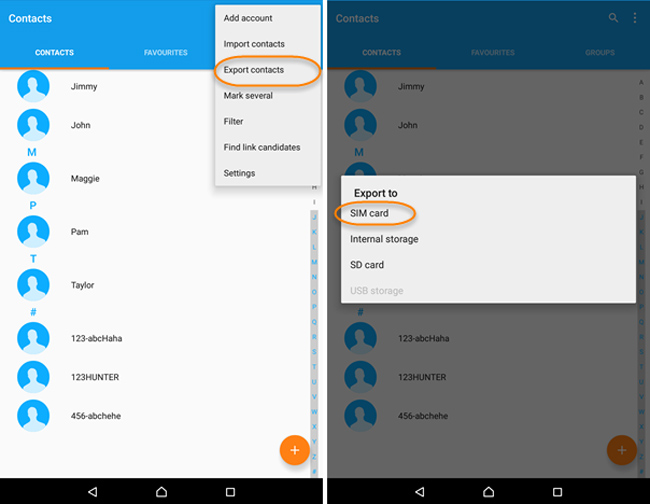
Vaihe 2Kun prosessi on valmis, voit vetää SIM-kortin pois vanhasta puhelimesta ja asettaa sen uuteen.
Vaihe 3Nyt voit käynnistää uuden puhelimesi ja siirtyä Yhteystiedot sovellus. Tämän vaiheen aikana voit napauttaa Lisää: > Tuo yhteystiedot > SIM-kortilta siirtääksesi yhteystietoja vanhasta Android-puhelimesta uuteen.
Muuten, se voi myös olla mukava vaihtoehto ihmisille, jotka haluavat tietää kuinka siirtää tekstiviestejä Androidista Androidiin.
Kuinka siirrät yhteystietoja puhelimesta toiseen? Halusitpa siirtää yhteystietoja iPhonesta iPhoneen, iPhonesta Androidiin, Androidista iPhoneen tai Samsungista Samsung-puhelimeen, löydät sopivan ratkaisun tältä sivulta.
Lisäksi se auttaa sinua siirtää kuvia Samsungista Samsungille.
Jos sinulla on parempia tapoja siirtää puhelinyhteystietosi, kerro meille ja muille lukijoille kommentissa.
